Usages combinés du Portfolio et de Moodle pour les étudiants et les enseignants
Depuis la mise à jour du Portfolio et de Moodle cet été, il est maintenant possible d’échanger des contenus entre les deux plateformes. Notons avant d’aller plus loin que Moodle est une plateforme d’enseignement, c’est-à-dire centrée sur l’enseignant∙e tandis que le Portfolio est un outil centré sur l’étudiant∙e (i.e., c’est lui/elle et lui/elle seul∙e qui gère son espace). Plus de détails sur le Portfolio vous sont donnés dans l’un de nos précédent billet. Voyons maintenant comment fonctionne cette communication entre les deux plateformes du point de vue de l’étudiant∙e et de l’enseignant∙e.
Usage étudiant : export de ses productions Moodle vers le Portfolio
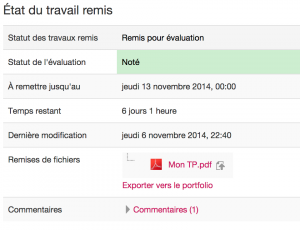
Moodle vous propose plusieurs formats d’export qui dépendent du contenu de l’activité : pdf/doc (pour une activité devoir), HTML (pour une activité devoir) ou LEAP2A (format spécifique aux ePortfolio). Nous vous conseillons dans la mesure du possible d’éviter le format LEAP2A.
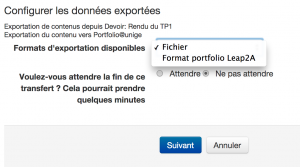
Le contenu exporté sera ensuite stocké comme artefact dans le répertoire « incoming » de votre espace de fichiers Portfolio.
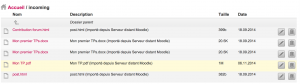
Il vous sera possible à tout moment d’intégrer cet artefact dans vos pages Portfolio (voir exemple ci-dessous).
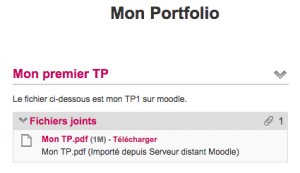
usage enseignant : création d’une activité devoir Portfolio
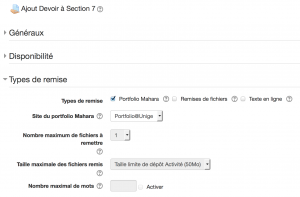
Par la suite, l’étudiant∙e, en cliquant sur cette activité, pourra sélectionner sa page Portfolio puis l’envoyer pour évaluation.
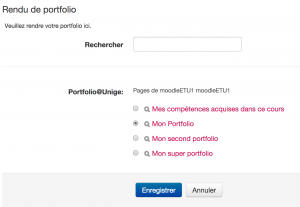
Dès ce moment, la page envoyée ne pourra plus être modifiée par l’étudiant∙e. Cela permettra à l’enseignant∙e d’évaluer le contenu du travail avant d’en redonner l’accès à l’étudiant∙e.

[…] Compatibilité avec le système de ePortfolio Mahara Portfolio@UNIGE […]
[…] https://ciel.unige.ch/2014/11/usages-combines-du-portfolio-et-de-moodle-pour-les-etudiants-et-les-en… […]